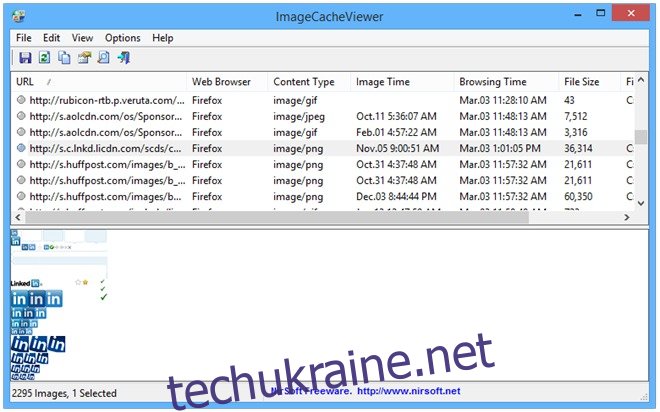Одним із багатьох основних аспектів роботи будь-якого веб-браузера є кешування зображень. Для тих, хто не знайомий з цією концепцією, кешування допомагає браузеру тимчасово зберігати компоненти веб-сайту, такі як зображення, скрипти та іншу інформацію про сторінки, в одному місці, щоб зменшити пропускну здатність Інтернету та покращити час завантаження під час повторного відвідування веб-сайту. Перегляд цих даних може стати втомливим завданням, особливо якщо ви використовуєте кілька браузерів. Новий безкоштовний інструмент від NirSoft під назвою ImageCacheViewer має на меті допомогти, дозволяючи переглядати кешовані зображення з усіх ваших браузерів в одному місці.
На перший погляд невеликий інструмент нагадав мені WebCacheImageInfo, подібну програму того ж розробника, яка зосереджена на відображенні даних EXIF усіх кешованих зображень під одним дахом. Хоча ImageCacheviewer призначений для простого перегляду та перегляду кешованих зображень.
Це невелика утиліта і портативна, що означає, що вона не вимагає встановлення, як і попередні пропозиції NirSoft. Після завантаження вам просто потрібно розпакувати 75 КБ архів у потрібне місце та запустити виконуваний файл.
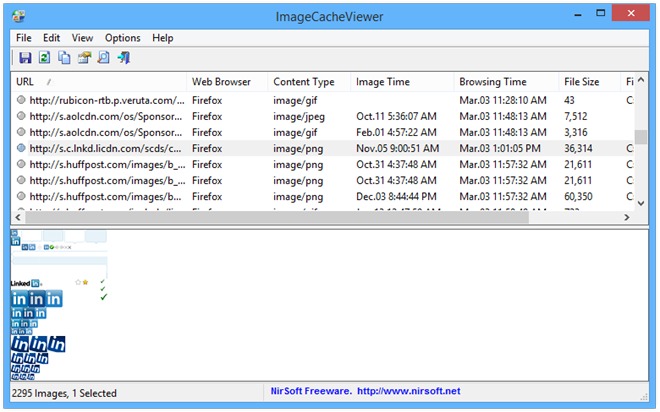
Після запуску програма сканує вашу машину та відображає список зображень із кешу всіх підтримуваних браузерів разом із основною інформацією про них. Залежно від того, наскільки великий розмір виділеного кешу, це може зайняти від кількох до кількох секунд.
Окрім основних веб-браузерів, таких як Firefox, Chrome та Internet Explorer, ImageCacheViewer також підтримує SeaMonkey. Інформація розділена на стовпці для URL-адреси зображення, веб-браузера, який використовувався для відвідування пов’язаної сторінки, формату зображення, дати й часу, загального часу перегляду та розміру файлу.
Ви можете двічі клацнути елемент, щоб переглянути інформацію в окремому вікні, або клацнути правою кнопкою миші, щоб відкрити додаткові дії, наприклад перегляд зображення в браузері, збереження в іншому місці за вашим вибором або копіювання зображення або його URL-адреси на буфер обміну.
Налаштування за замовчуванням – відображати кешовані зображення з веб-сайтів, які ви відвідали протягом останніх 24 годин. Однак період часу можна легко змінити, перейшовши до Параметри > Додаткові параметри з рядка меню або просто натиснувши F9. Звідси ви також можете вказати, кеш якого браузера потрібно сканувати на наявність зображень.
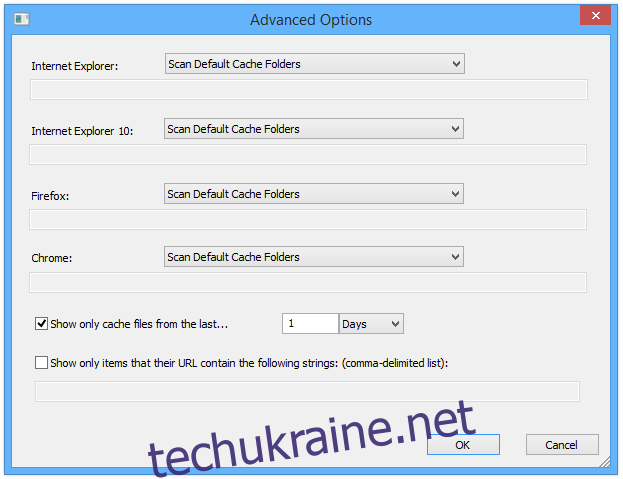
ImageCacheViewer працює на Windows XP, Windows Vista, Windows 7 і Windows 8 / 8.1.